Поща поща въведете поща. Влезте в моята страница. Пример за попълване на формуляра за регистрация
Това е преди всичко комуникация с близки и колеги, обмен на полезна информация. Ние не сме политически и се фокусираме само върху удобството на нашите потребители.
Ние не можем да влияем на политически решения, но ще направим всичко възможно да поддържаме връзка по всяко време.
Ако вашият доставчик е блокирал достъпа до Mail.Ru Mail, можете да го получите, като използвате тези инструкции.
Как да заобиколите блокирането на компютър?
— Използвайте турбо режими на браузъра. Например Opera Turbo.
— Или инсталирайте едно от разширенията: Tunnelbear, Frigate, Zenmate или Browsec.
Как да заобиколите блокирането на смартфон?
— Използвайте мобилното приложение myMail. Чрез този международен мобилен клиент пощенските кутии на Mail.Ru (mail.ru, list.ru bk.ru inbox.ru) определено ще бъдат достъпни, тъй като той използва облачни технологии в своята работа.
Изтеглете приложението на вашия смартфон с Android или iOS, въведете вашия имейл и парола и приложението ще свърши останалото.
Какви други начини има за заобикаляне на блокирането?
— Чрез подмяна на DNS сървъра
DNS- това е интернет адресната книга, където е посочен цифровият адрес на всеки сайт.
Доставчиците могат да блокират достъпа до сайтове на ниво DNS сървър. Искате достъп и отговорът е „сайтът е блокиран“. За да заобиколите такова блокиране, достатъчно е да замените DNS сървъра на вашия доставчик с други - тогава сайтът ще бъде намерен и достъпът до него ще бъде възстановен.
— Използване на браузъра TOR
TOR е програма, създадена специално за осигуряване на анонимност на потребителите. Когато използвате този браузър, вашата заявка към сайта и отговорът от него преминават през криволичещ и сложен път през верига от прокси сървъри, което прави почти невъзможно идентифицирането на клиента.
В днешно време имейлът е необходим навсякъде: записване на час при лекар, закупуване на билети онлайн, регистрация в социалните мрежи. Затова ще ви кажа как бързо и безплатно да създадете нова пощенска кутия в Mail.ru
Регистриране на пощенска кутия в Mail.ru
За да се регистрирате, отидете на уебсайта mail.ru(въведете в адресната лента на вашия браузър). Ще се отвори страница със специална форма в горния ляв ъгъл.
Начало на регистрацията в mail ru mail
 Регистриране на нова пощенска кутия на mail.ru
Регистриране на нова пощенска кутия на mail.ru Отваря се страницата Регистрация. Няма нищо трудно да попълните регистрационния формуляр. Изискват се име 1, фамилия 2, дата на раждане 3, но никой няма да провери дали си написал честно или не. Избирате своя пол чрез превключване на бутон 4.
Как да изберете име на пощенска кутия (пощенски адрес)
В реда Желан пощенски адрес 5 ще се появят опции за имейл имена, съставени автоматично, като се вземат предвид вашето име, фамилия и дата на раждане. Можете да изберете от предоставения списък или можете сами да изберете добро име.
Името трябва да е 4-31 знака. В допълнение към латинските (английски) букви можете да използвате цифри, долна черта (_), точка или тире (-), но името на пощенската кутия не може да започва с тези знаци. Бъдете готови за факта, че простото име, което искате да използвате, вече е заето и ще получите отговор, че „Пощенска кутия със същото име вече съществува“.
Можете да изберете име на пощенска кутия в четири домейна: mail.ru, inbox.ru, list.ru, bk.ru. Вашият имейл, в зависимост от това, може да изглежда така: [имейл защитен] , [имейл защитен], [имейл защитен], [имейл защитен].
Ако красиво име е взето в един домейн, проверете в други домейни. За да направите това, щракнете върху домейна, който се вижда в прозорец 6 (в моя пример - bk.ru), ще се отвори списък с четири домейна и изберете този, който харесвате от списъка. Когато приключите с избора на името на пощенската кутия, преминете към въвеждане на паролата.
Как да изберете силна парола за вашата пощенска кутия
Ако ще използвате електронна поща за дълго време и за сериозни цели, тогава парола 7 трябва да е силна. Не се допускат руски букви. И въпреки че обичаме да използваме смислени думи, най-добре е да не го правим. Ако паролата ви бъде хакната, вие не само ще загубите имейлите си, но и ще ви бъде трудно да си върнете пощенската кутия.
Паролата трябва да се състои от поне 6 знака, но не трябва да се състои само от цифри. Трябва да съдържа английски букви, цифри и символи (например: $, %, #). Трябва да се използват малки и главни букви. Докато пишете, съветите ще се променят вдясно от паролата: слаба парола, средна парола , силна парола . Уверете се, че паролата ви е силна - тогава можете да спите спокойно!
За да сте сигурни, че сте въвели правилно паролата, в следващото поле 8 въведете отново същата парола. След това незабавно запишете името и паролата на вашия имейл акаунт в бележника си, преди да забравите!
Въведете номера на мобилния си телефон
Полеви телефон 9 трябва да бъде попълнен, в случай че забравите паролата си и нямате достъп до пощенската си кутия. Очаквайте такава неприятност!
За да направите това, изберете вашата държава от падащия списък и въведете номера на мобилния си телефон. В рамките на минута ще получите съобщение с код за потвърждение.
 Въведете кода за потвърждение
Въведете кода за потвърждение Въведете кода, получен чрез SMS, в съответното поле и щракнете върху Продължи.
Как да регистрирам пощенска кутия без мобилен телефон?
Ако не искате да посочите номера на мобилния си телефон, щракнете върху връзката Нямам мобилен телефон 10. Ще се отвори допълнително поле. В това поле въведете допълнителен имейл, ако имате такъв и натиснете бутона Продължи. . По принцип не е нужно да посочвате нищо, но имайте предвид, че ако паролата ви бъде хакната или изгубена, ще ви бъде трудно да си върнете пощенската кутия.
Когато регистрирате поща без телефонен номер, ще се появи прозорец, в който трябва да въведете кода от картинката. За такива случаи държа под ръка лупа. И както и да е, трябва да щракнете върху връзката 2-3 пъти.Не виждам кода за актуализиране на снимката до по-четлива!
 Регистрация без мобилен телефон
Регистрация без мобилен телефон Въведохте ли кода? Сега щракнете върху бутона Продължи и ще се озовете в новата си пощенска кутия. Там ще получите 3 писма от екипа на Mail.ru с поздравления и препоръки за работа с имейл.
Въпреки че не! Ще видите съдържанието на новата си пощенска кутия, но пред нея ще се появи прозорец за настройка.
Настройка на вашата нова пощенска кутия на mail ru в 3 стъпки
И така, аз ви показвам как бързо да завършите настройката на вашата поща.
 Стъпка 1. Качете снимка и създайте подпис
Стъпка 1. Качете снимка и създайте подпис В първата стъпка ще се появи прозорец, който ви позволява да качите снимката си и да създадете подпис, който ще бъде вмъкван във всеки имейл, който изпращате. След тези стъпки щракнете върху бутона Запиши. Ако обаче нямате снимката под ръка и все още не сте избрали подписа, щракнете върху бутона Пропускане и ще се озовете на следващата стъпка.
 Стъпка 2. Изберете тема за вашата пощенска кутия
Стъпка 2. Изберете тема за вашата пощенска кутия Втората стъпка е да изберете тема, която ще украсява вашата пощенска кутия, докато работите с писма. След като изберете темата, която харесвате, щракнете върху бутона Запазване. Можете да щракнете върху бутона Пропусни - тогава класическата тема ще остане. Както виждам, за повечето потребители това е точно това, което остава.
 Стъпка 3. Инсталирайте мобилното приложение mail ru
Стъпка 3. Инсталирайте мобилното приложение mail ru Третата стъпка предполага инсталиране на мобилно приложение от Mail.ru. Ако се регистрирате на смартфон, можете веднага да щракнете върху бутона App Store или Google play (в зависимост от модела на вашия смартфон) и да инсталирате приложението на телефона си.
Ако създадете пощенска кутия на компютър или лаптоп, тогава всичко е наред! Веднага след като имате смартфон, можете да инсталирате приложението mail ru и, като използвате вашето потребителско име и парола, свържете своя имейл с това приложение.
Сега щракнете върху бутона Готово и ще се озовете в новата си пощенска кутия. Пишете и изпращайте писмата си, получавайте и препрочитайте писма от приятели!
Регистрация на поща по пощата - видео урок за регистрация и настройка на пощенска кутия
Видео урокът показва как да регистрирате имейл на популярния мейл сървър Mail ru, Video 2017 от Virtual Computer Academy
- Намерете страницата за регистрация в пощата
- Как да избера име за имейл адрес?
- Въведете силна парола!
- Получаваме код за потвърждение чрез SMS.
- Отиваме до нашата пощенска кутия.
Доста трудно ще срещнеш у нас човек, който да ползва виртуален интернет и да няма имейл. Благодарение на него можете да изпращате и получавате писма и др. Например, невъзможно е да се регистрирате в който и да е сайт, ако нямате собствен имейл адрес. Много услуги предлагат да станете собственик на имейл днес. Един от тях е Mail.ru. Работи от дълго време и като цяло се е доказал от положителната страна.
Mail to Mail ru регистрация и влизане
- Отидете на страницата Mail.ru;
- Кликнете върху бутона за регистрация на поща mail ru;
- Попълнете всички полета.
- Изпращане и влизане в моята входяща кутия. Освен това писмата съдържат не само текстово съдържание, но и медийни файлове;
- Съхранение на данни от 25 GB. Това е хранилище от облачен тип;
- Свързване с номер на мобилно устройство. Ако нещо се случи, достъпът до пощата може да бъде възстановен след няколко минути;
- Възможност за използване на много свързани проекти, които са регистрирани на този имейл. Сред тях са Mail Dating, Odnoklassniki и други. Те ще бъдат споменати по-долу.
Вход за поща Mail.ru (моята страница)
- агент. Удобно приложение за влизане и бърз обмен на съобщения. В момента може да се използва за видео разговори, както и за изпращане на SMS съобщения. Има мобилна версия на това приложение;
- Моят свят. Популярни запознанства в социална мрежа с непрекъснато нарастваща аудитория. Можете да публикувате свои собствени снимки на вашата онлайн страница и също така да прекарвате време в различни игри;
- Запознанство. Намирането на сродна душа или просто намирането на приятели стана много по-лесно. Това приложение е предназначено за потребители от всички възрасти и с различни хобита;
- игри. В момента има повече от 20 хиляди от тях. Броят на игрите продължава да расте постоянно. Те не изискват огромни количества компютърна мощност и могат да се изпълняват дори на офис устройство;
- Новини. Идвайки тук можете да научите много нови неща. Новините са разделени на категории, което улеснява намирането на желаната статия;
- Отговори. Възможно е да има въпрос, който ви преследва. В тази услуга можете да получите отговор на него.
За да обобщим горното, трябва да се каже, че притежаването на поща в Mail.ru е модерно, удобно и практично.
В секцията my page се влиза през основния сайт - mail.ru
От тук можете веднага да стигнете до следните раздели:
- Моят свят
- електронна поща
- Съученици
За да стигнете до своя имейл, щракнете върху текста „Поща“:

След това ще се отвори списък с последната ви кореспонденция:

След като проверите входящата си поща, можете също да изпратите съобщение, да изтриете ненужните и да извършите други действия във входящата си поща.
Възстановете паролата за mail ru
Ако по някаква причина не помните паролата си за mail.ru или сте я загубили, или може би сте били хакнати, тогава има изход, ако сте посочили и потвърдили телефонния си номер по време на регистрацията, тогава можете да възстановите паролата си в само няколко стъпки или допълнителна поща , ако не сте посочили своя телефонен номер или имейл, тогава ще бъде малко по-трудно да се направи, но все пак е възможно, основното е да въведете данните при регистрация и да не Не го забравяйте, защото ще ви трябва по време на възстановяване. (Можете да запишете данните в бележник и да ги съхранявате на вашия компютър или флашка). Сега правим както ти пиша и гледаме снимките. Първо отидете до входа на вашата пощенска кутия и кликнете върху „Забравена парола“:

Сега посочете имейла, до който сте загубили достъп (парола) и щракнете върху възстановяване:

Ако не сте посочили телефонен номер (Допълнителен имейл) по време на регистрацията или, например, ако сте имали инсталирана двуфакторна автентификация във вашия имейл, тогава ще трябва да възстановите паролата си по стандартната схема, просто въведете данните който сте въвели при регистрацията на акаунта си и щракнете върху „Изпращане“ (В някои случаи поддръжката на mail ru може да поиска допълнителни данни) и изчакайте отговор на имейла, който сте посочили при изпращане на вашите данни, снимка по-долу:

Ако сте посочили телефонен номер (Допълнителен имейл) по време на регистрацията, тогава буквално в няколко стъпки ще възстановите паролата за вашата пощенска кутия mail.ru, вместо формуляра, който виждате на снимката по-горе, ще има този формуляр, ако посочихте допълнителен имейл:

Въведете captcha и щракнете върху възстановяване. На вашия допълнителен имейл адрес, който сте посочили по време на регистрацията, ще бъде изпратен имейл за възстановяване на паролата ви. Сега, ако сте посочили телефонния си номер по време на регистрацията, ще видите този формуляр:

Е, тук всичко е просто, тук ще бъде посочен вашият телефонен номер, който сте посочили по време на регистрацията, въведете captcha и щракнете върху „Получаване на код чрез SMS“. Ще получите код за възстановяване на парола на телефона си. Като го въведете, ще бъдете подканени да въведете нова парола за вашия имейл и след това можете безопасно да влезете в него.
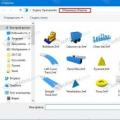 Актуализиране на функции до Windows 10
Актуализиране на функции до Windows 10 Как да свържете втори твърд диск
Как да свържете втори твърд диск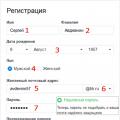 Поща поща въведете поща
Поща поща въведете поща